
Chaque jour, surtout si nous passons une grande partie de la journée loin de chez nous, il est probable que pour accéder à de nombreux services tels que les factures d'électricité et d'eau, consulter les e-mails via le web, accéder aux services en ligne ... mobile. Pour gérer tous ces types de mots de passe, nous pouvons utiliser 1Password, une application qui en plus de gérer tous nos mots de passe, nous propose également de les créer afin qu'il soit presque impossible d'accéder à nos services. Mais nous avons également la possibilité de stockez-les directement dans Safari, afin que vous puissiez remplir rapidement notre nom d'utilisateur et notre mot de passe.
Mais à plus d'une occasion et deux, il se peut que nous nous trompons en l'introduisant et nous devons le modifier ou le supprimer pour pouvoir accéder correctement à ces services. Heureusement, nous pouvons également le faire directement depuis notre iPhone sans avoir à recourir à iCloud ou à notre Mac, d'où nous pouvons également le faire rapidement.
Si nous voulons accéder aux mots de passe que nous avons stockés dans Safari et modifier ou supprimer des données dont nous avons inclus, nous devons procéder comme suit.
Vérifier les mots de passe stockés dans Safari
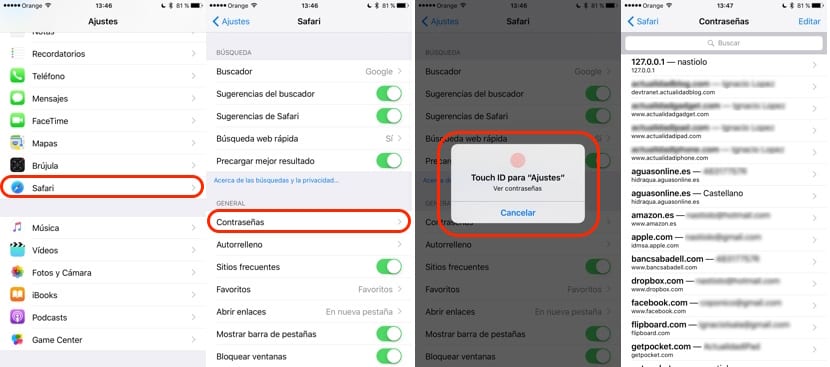
- D'abord nous nous dirigeons vers le haut paramètres.
- Dans Paramètres jusqu'au cinquième bloc d'options et cliquez sur l'option Safari.
- Dans Safari, nous recherchons l'option Mots de passe trouvé dans le bloc d'options générales
- Appuyer sur notre iPhone il nous demandera de saisir notre empreinte digitale dans le Touch ID ou que nous écrivions notre mot de passe iCloud. De cette manière, nous empêchons toute personne à qui nous laissons notre iPhone d'accéder à nos précieuses informations.
- Ensuite, tous les mots de passe stockés sur notre iPhone seront affichés avec le site Web auquel ils correspondent. Si nous voulons modifier certainsIl suffit de cliquer sur le bouton Modifier, situé dans le coin supérieur droit. Une nouvelle fenêtre s'ouvrira où nous pourrons changer le nom d'utilisateur et le mot de passe.
